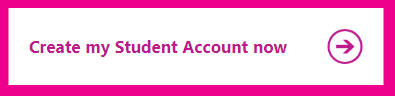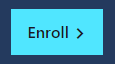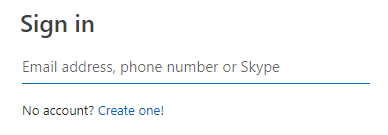Microsoft DreamSpark je starý název bezplatného programu, který poskytuje studentům a pedagogům to nejnovější vývojářské nástroje .
DreamSpark byl původně spuštěn v roce 2008. Dodnes je to řešení bez nákladů pro studenty z celého světa, aby získali přístup k prémiovým nástrojům pro návrh softwaru. Umožňuje vám oživit své nápady, pořádá školení a zábavné soutěže o skvělé ceny a zkušenosti.
V roce 2016 společnost Microsoft přejmenovala program na Microsoft Imagine ale jeho služby zůstaly stejné.
svazek není na hlavním panelu Windows 10
Začněte používat Microsoft Imagine (DreamSpark)
Výhody aplikace Microsoft Imagine (DreamSpark)
- Pomocí profesionálních nástrojů pro vývojáře a návrháře můžete vytvářet webové stránky, aplikace a hry pro platformy, jako je Xbox Live® / 360®, Kinect ™ nebo Microsoft Windows® Phone .
- Získejte zkušenosti a získejte náskok ve své kariéře nebo zvyšte svůj výkon v lekcích a lekcích.
- Zúčastněte se exkluzivních soutěží pořádaných společností Microsoft o skvělé ceny v penězích i budoucích příležitostech.
- Získejte přístup k bezplatnému online školení špičkových odborníků v mnoha různých oblastech.
- Budujte své dovednosti v Azure, abyste vynikli v IT průmyslu. Využijte skvělé nabídky, placené i bezplatné, a zajistěte, aby se vaše cloudová kariéra mohla rozjet co nejdříve.
- Máte příležitost stát se MSP (Microsoft Students Partner). Spolupracujte s profesionály společnosti Microsoft a získejte zkušenosti s vedením, pořádejte workshopy a budujte svůj životopis.
- Chcete-li zobrazit úplný a podrobný seznam výhod a registrační odkazy na soutěže a školení, navštivte oficiální stránky Web společnosti Microsoft pro Imagine .

Předplatné Microsoft Imagine (DreamSpark)
V tuto chvíli existují dvě dostupné možnosti pro předplatné. Ani jedno z těchto předplatných nezahrnuje Microsoft Office.
A. Standard:
- Pro použití v celé instituci od základního až po vysokoškolské vzdělávání.
- Standardní předplatné zahrnuje aplikace a služby, jako jsou:
- Microsoft OneNote
- SQL Server
- Vizuální studio
- Komunita Visual Studio (pro studenty a učitele)
- Visual Studio Professional (pro laboratoře)
- Windows Embedded
- Windows Server
b. Pojistné:
- K použití pouze v kvalifikovaných odděleních STEM.
- Předplatné Premium zahrnuje aplikace a služby, jako jsou:
- Klient Windows
- Windows Server
- Vizuální studio
- Komunita Visual Studio (pro studenty a učitele)
- Visual Studio Enterprise (pro studenty, učitele a laboratoře)
- Windows Embedded
- Microsoft Visio
- Microsoft Project
- Microsoft OneNote
- SQL Server
- BizTalk Server
- SharePoint Server
Další výhody mohou studenti procházet katalogem Microsoft Imagine a vyzvednout si věci, jako je Microsoft Azure, Windows Virtual Academy a Windows Dev Center.
"pracovník instalačních modulů systému Windows"
O licencování Microsoft Imagine (DreamSpark)
Microsoft Imagine Standard i Microsoft Imagine Prémiové předplatné jsou k dispozici pro kademické nebo nekomerční použití .
Windows 10 nezjistil druhý pevný disk
Máte trvalá práva, což znamená, že vaše licence vám umožňuje nepřetržitě používat software, aniž byste byli omezeni stanoveným časovým obdobím.
To znamená, že studenti mohou pokračovat v používání softwaru i po ukončení studia v souladu s podmínkami EULA.
Studenti mohou také sdílet projekty online.
Omezení aplikace Microsoft Imagine (DreamSpark)
Jak se zaregistrovat nebo obnovit předplatné Microsoft Imagine (DreamSpark)
Zápis
Osoba, která iniciuje registraci, si musí být vědoma toho, že bude při registraci jednat jako správce programu.
počítač nerozpoznává pevný disk Windows 10
- Otevřete prohlížeč a přejděte na web Microsoft Imagine.
- Přejděte dolů a klikněte na tlačítko, které říká Vytvořit můj studentský účet nyní .
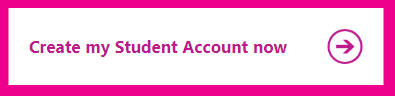
- Klikněte na Zapsat .
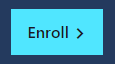
- Přihlaste se pomocí účtu Microsoft, který chcete přidružit k Imagine. Pokud nemáte účet, klikněte na Vytvořit jeden! a postupujte podle pokynů na obrazovce.
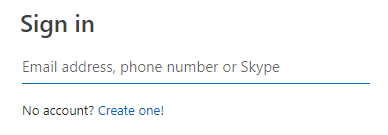
- Budete požádáni o ověření akademického stavu. Do dvou polí zadejte svou školní e-mailovou adresu. Pokud je vaše škola zaregistrována v databázi Microsoftu, obdržíte ověřovací e-mail. E-mailovou adresu školy používejte pouze v případě potřeby. Ke všem ostatním použijte svou osobní e-mailovou adresu.

- Přečtěte si a zkontrolujte smlouvu o předplatném, podrobnosti nabídky, Azure Dev Tools pro učební smlouvu a prohlášení o ochraně osobních údajů. Pokud souhlasíte, kliknutím na prázdné pole potvrďte, že souhlasíte s podmínkami.

- Klikněte na Ověřte akademický stav a přijměte podmínky .

- Zkontrolujte svou e-mailovou schránku ve škole a dokončete registraci podle pokynů zaslaných společností Microsoft.
Obnovte si předplatné
Předplatné můžete obnovit do 30 dnů od počátečního vypršení platnosti. Pokud tak neučiníte, budete muset znovu projít procesem registrace. To znamená, že získáte nové identifikační číslo předplatitele.
Pokud jste nasadili webový obchod Electronic Management System (ELMS), riskujete ztrátu přístupu neobnovením předplatného před uplynutím lhůty.
- Přejít na imag.microsoft.com.
- Klikněte na Zaregistrujte se nebo obnovte .
- Přihlaste se pomocí účtu Microsoft, který je přidružen k Imagine. Pokud jste zapomněli údaje o svém účtu, klikněte na Nemáte přístup ke svému účtu? a podle pokynů získáte přístup zpět.
- Na obnovit , musíte uvést jméno a příjmení aktuálního správce předplatného (držitele účtu) a správné číslo předplatitele.

Doufáme, že jste byli schopni najít všechny informace o Microsoft DreamSpark , známý také jako Microsoft Imagine.
Pokud hledáte softwarovou společnost, které můžete důvěřovat pro její integritu a poctivé obchodní praktiky, nehledejte nic jiného než . Jsme Microsoft Certified Partner a BBB Accredited Business, kterému záleží na tom, abychom našim zákazníkům přinesli spolehlivé a uspokojivé zkušenosti s potřebnými softwarovými produkty. Budeme s vámi před, během a po všech prodejích.
To je naše 360stupňová záruka softwaru. Tak na co čekáš? Zavolejte nám ještě dnes na +187 315 1713 nebo pošlete e-mail na adresu sales@softwarekeep.com. Rovněž nás můžete kontaktovat prostřednictvím živého chatu.